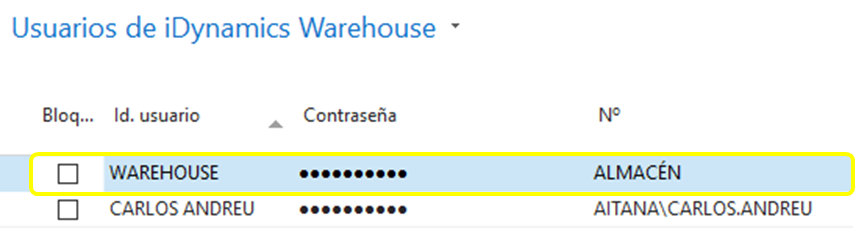iDynamics Warehouse - Configuración
El módulo de Almacén de Dynamics NAV debe de estar previamente implantado y operativo; no es objetivo de este documento, ni de un proyecto de implantación de iDynamics Warehouse, la puesta en marcha del módulo de Almacén.
Podrá encontrar todas las opciones de configuración, tanto de iDynamics Warehouse, como de almacén de NAV (utilizadas por el producto) dentro del menú Departamentos > Almacén > iDynamics.
Almacén
La funcionalidad de almacenes múltiples permite definir almacenes distintos con distintas funcionalidades, según los procesos y requerimientos que en ellos se vaya a llevar a cabo.
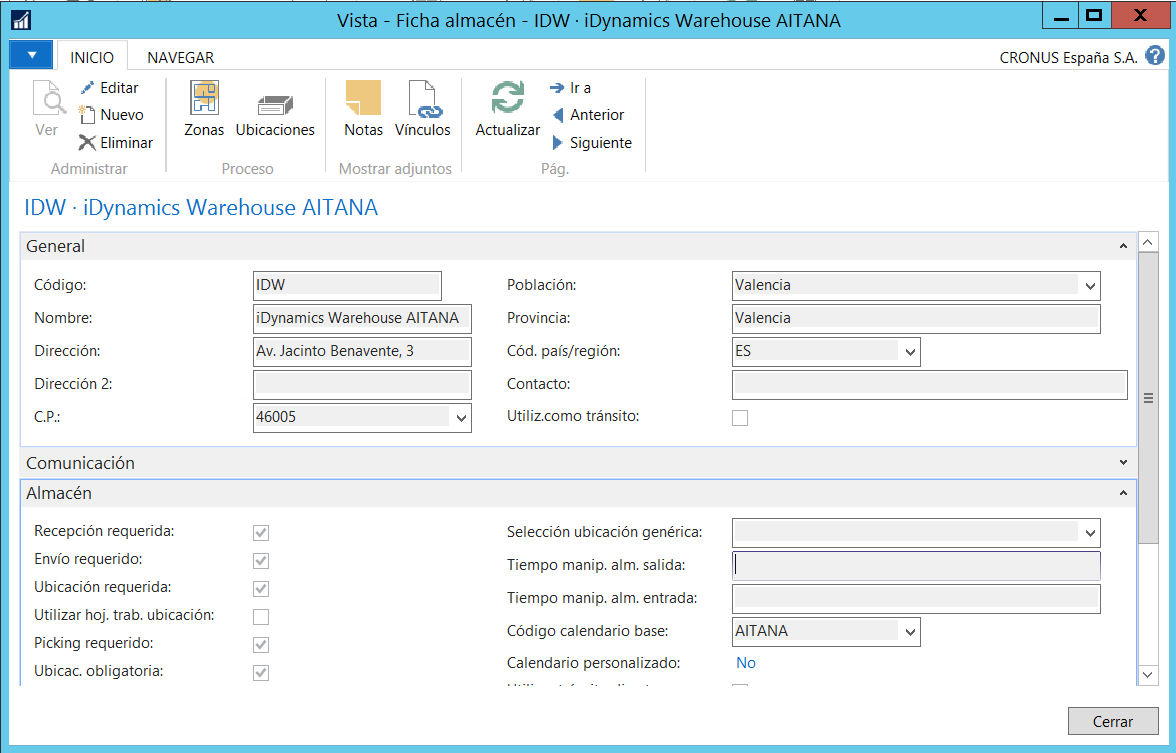
En la ficha de almacén se dispone de un apartado iDynamics en el que se define el alcance de nuestro almacén a nivel de los dispositivos (almacén básico o almacén avanzado):
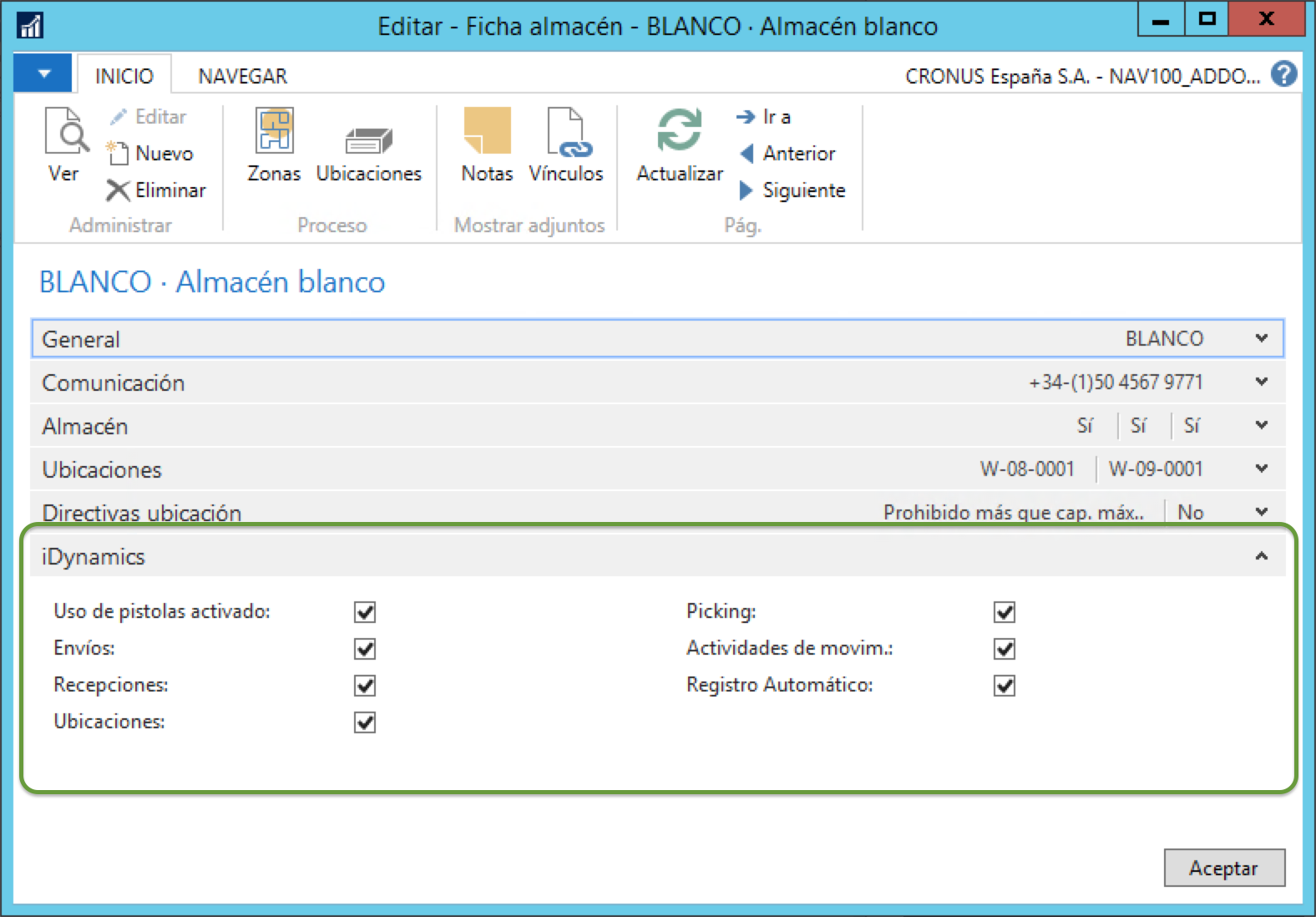
Uso de pistolas activado: Habilita el uso de dispositivos en el almacén. Si esta opción no está activada, los usuarios de iDynamics Warehouse no tendrán acceso a este almacén.
Envíos: Permite gestionar los documentos de Envío desde los dispositivos de almacén. Si no se habilita, la opción de menú correspondiente no aparecerá en la pistola, y este tipo de documentos no se descargará al dispositivo.
Recepciones: Permite gestionar los documentos de Recepción desde los dispositivos de almacén.
Ubicaciones: Permite gestionar los documentos de actividad de tipo Ubicación desde los dispositivos de almacén.
Picking: Permite gestionar los documentos de actividad de tipo Picking desde los dispositivos de almacén.
Actividades de movim.: Permite gestionar los documentos de actividad de tipo Movimiento desde los dispositivos de almacén. Nota: esta opción no afecta a la realización de movimientos manuales (a través de un diario), dicha opción es independiente y configurada a nivel de empleado.
Permitir registro: Si está habilitada, cuando un usuario pulse la acción de registro de la pistola, se realizará la acción correspondiente de NAV, registrando el documento. En caso de estar deshabilitada, la acción de Registrar de la pistola únicamente desasignará el documento, para que le desaparezca al usuario de su terminal. Esta acción afecta a los documentos de actividad (picking, ubicación, movimiento), envío, y recepción.
Zonas
El almacén se divide en zonas que cumplen unas determinadas características para determinadas tareas de almacén. Serían subdivisiones del almacén en partes lógicas.
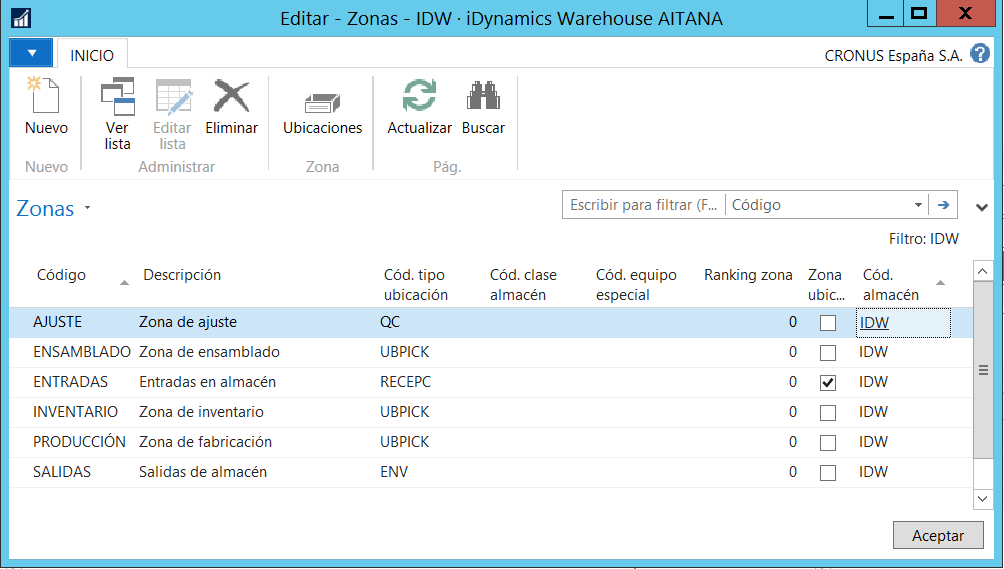
Los valores asignados a una zona los heredan las ubicaciones creadas en esa zona, aunque se pueden modificar individualmente.
Tipos de ubicación
La configuración de tipos de ubicación define el modo en que el sistema debe utilizarlas y la finalidad de las mismas. Es decir, con esta configuración se indica qué acciones se permiten hacer y cuáles no en el tipo de ubicación correspondiente.
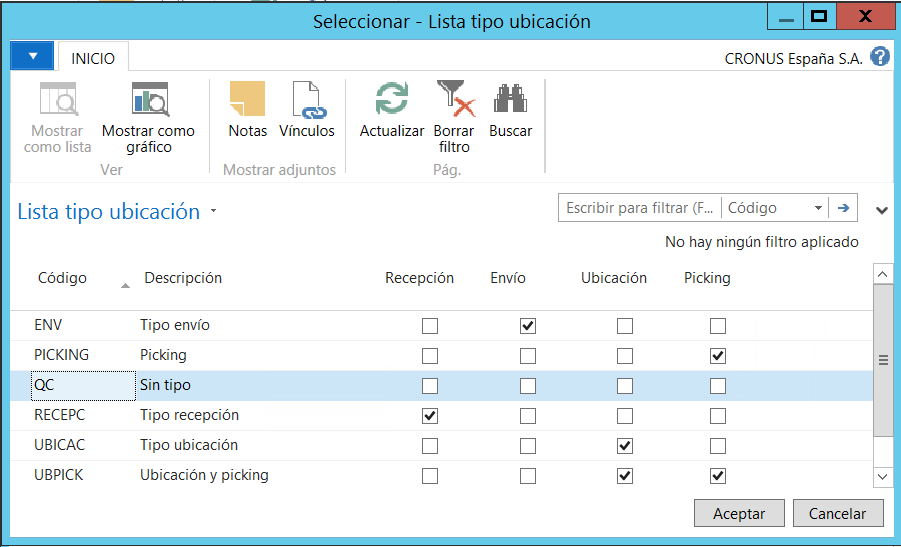
En función de los elementos habilitados en el tipo de ubicación, el operario de una pistola estará limitado en cuanto a las opciones disponibles en cada uno. Por ejemplo, durante una recepción no podrá dejar un producto en una ubicación que no tenga el check de “Recepción”, y durante un picking no podrá coger unidades de una ubicación que no tenga activada la opción de “Picking”.
Ubicaciones
La ubicación es la unidad más pequeña en la que se pueden colocar y registrar productos. Las ubicaciones se pueden crear manualmente, utilizando el proceso estándar NAV ‘Hoja trabajo creación ubicación o utilizando RapidStart cargando los datos desde una plantilla Excel.
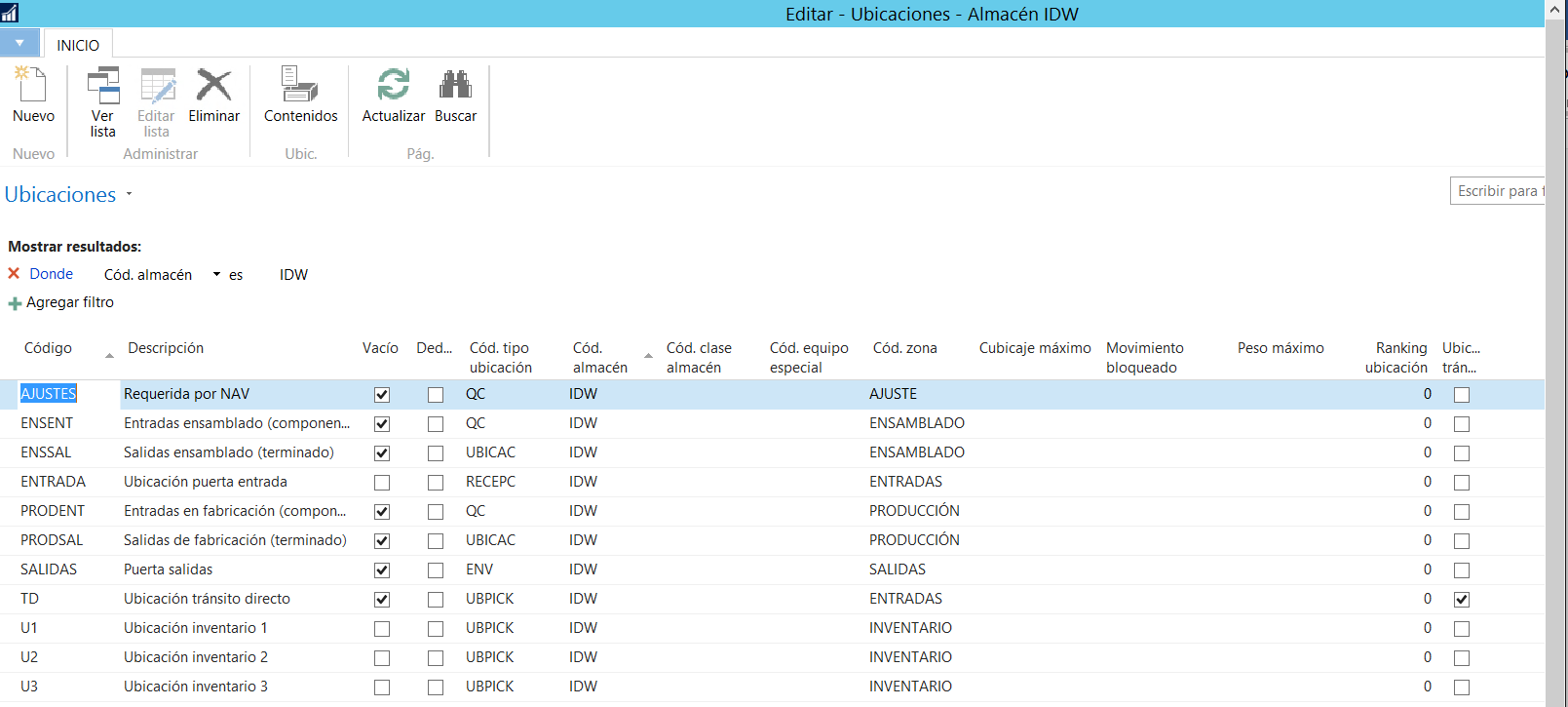
Características:
Zona: zona del almacén en la que está la ubicación.
Tipo: el tipo, según lo definido en el punto anterior.
Movimiento bloqueado: Si este campo está activado el sistema no permitirá el registro de movimientos en esta ubicación. El bloqueo puede hacerse para todos los tipos de movimiento, para los de entrada o para los de salida.
Equipo especial: indica si se necesita alguna herramienta o material especial para manipular productos en la ubicación.
Cubicaje máximo: Capacidad máxima (en volumen) de la ubicación. Este campo, junto con la configuración de las unidades de equivalencia es determinante para asignar las ubicaciones.
Peso máximo: Capacidad máxima (en peso) de la ubicación.
Vacío: Indica que no se ha registrado ningún movimiento de ubicación en esta ubicación (no se ha dejado ningún producto en ella).
A excepción del tipo de ubicación, el resto de parámetros no tienen influencia directa sobre la aplicación móvil que utilizarán los operarios de almacén. No obstante, y puesto que iDynamics está implementado sobre la lógica de negocio de NAV, en el momento de intentar registrar un documento se aplicarán las validaciones pertinentes. Esto significa que, si se configura, por ejemplo, un volumen máximo en una ubicación, iDynamics Warehouse no lo validará cuando un operario realice una operación de ubicación sobre dicha ubicación; no obstante, al registrar la actividad, será el propio ERP quien llevará a cabo dicha validación, informando convenientemente al operario.
Políticas de seguimiento
Un código de seguimiento de producto refleja las distintas consideraciones que tiene una empresa en referencia al uso de números de serie y/o números de lote para los productos que se mueven en el inventario (este punto es opcional si el cliente no desea realizar un seguimiento de lotes o núms. de serie).
![]()
La asignación de códigos de seguimiento a los productos de NAV va a determinar el que sea necesario o no indicar el lote o número de serie cuando se realizan recepciones, envíos, o movimientos, dentro del almacén.

iDynamics Warehouse seguirá la configuración indicada en NAV, por lo que no hay que configurar nada particular para el uso de lotes y números de serie. La única cuestión a tener en cuenta es que en este caso particular será necesario el uso de códigos de barras GS1-128, para aportar información de estos valores en el momento de la lectura.
Si se va a trabajar con lotes, conviene no confundir GS1-128 (también conocido como EAN128) con CODE128. El segundo es la manera de codificar los datos en el código de barras y el primero, implementado sobre CODE128, indica además como identificar las distintas partes del código de barras (producto, lote, número de serie, caducidad, etc.)
iDynamics Warehouse detectará y trabajará de manera automática con los lotes y números de serie de etiquetas GS1-128, pero el uso de etiquetas CODE128 no estándar requerirá personalizar el producto para poder tratar sus datos.
Empleados de almacén
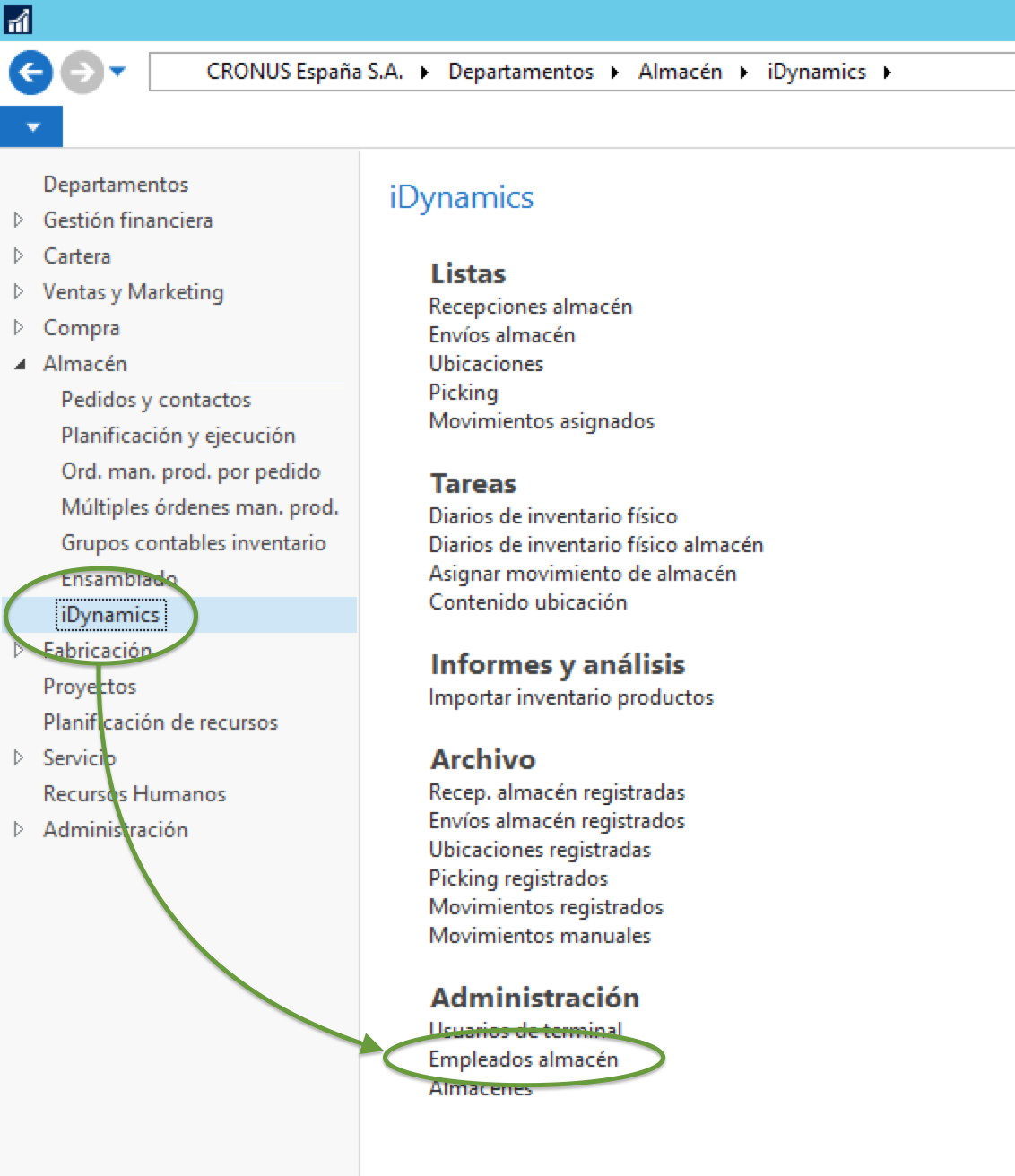
Desde la ficha de configuración de “empleados de Almacén”, debemos habilitar los empleados de almacén que podrán utilizar dispositivos, por cada almacén. Para ello marcaremos la casilla “Usuario de iDynamics” dentro de su perfil.
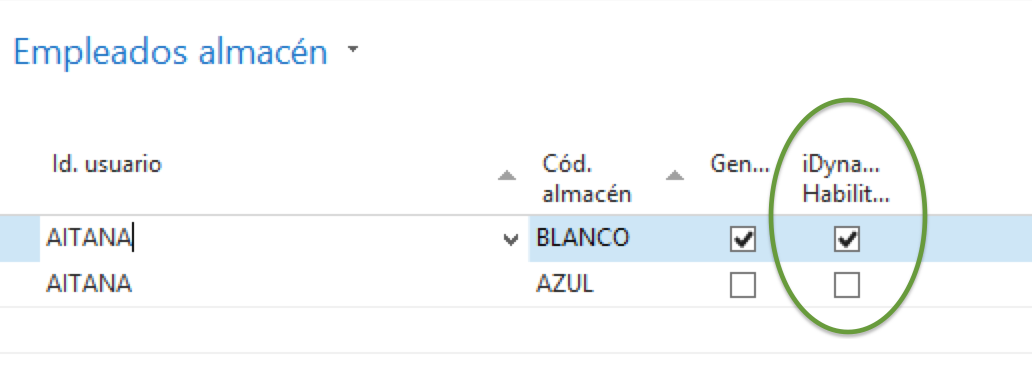
Además de activar el que sean usuarios de iDynamics (y por tanto puedan usar la aplicación móvil en el almacén indicado), pulsando en la acción “Configuración de iDynamics”, disponible en la parte superior del listado, podemos definir qué opciones tendrá disponibles el operario cuando use el dispositivo en el almacén seleccionado.
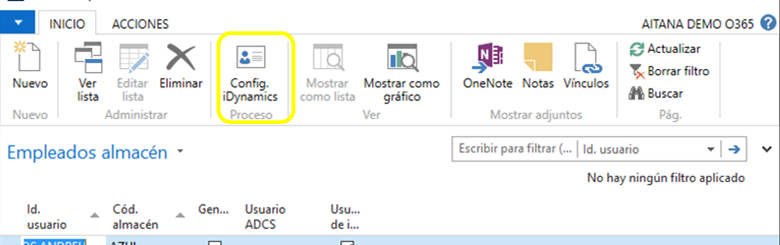

Las opciones disponibles, particulares de iDynamics Warehouse, son las siguientes:
- iDynamics habilitado: permite o no trabajar con este almacén desde el dispositivo móvil.
Las acciones de inventariado afectan a la pantalla de recuento de inventario de la aplicación:
- Nombre de diario/sección: estos campos indican qué sección de inventario físico está asignada al operario. De ella se obtendrán los productos a inventariar y en ella se almacenarán las cantidades leídas antes de su registro. Hay dos parejas de campos, estando disponible una u otra en función de si estamos trabajando con “almacén avanzado” o no.
Los campos de Movimientos de cambio de ubicación permiten indicar qué diario/sección se utilizará para registrar el cambio de ubicación manual de un producto. Al igual que los campos de inventariado, hay disponibles dos parejas de campo, que estarán activas en función de si trabajamos con almacén avanzado o no.
Usuarios de terminal
Esta tabla se usa para gestionar las credenciales de acceso de los dispositivos, permitiendo así que un operario de almacén no tenga por qué tener acceso directo al ERP.
Determinaremos el “Id. usuario” y la “contraseña”, que serán las credenciales de acceso desde el dispositivo, y a continuación vincularemos este usuario con un usuario NAV que tenga registros en la tabla de empleado de almacén. Si el usuario tiene configurados varios almacenes, el operario podrá alternar entre ellos desde la pistola, para trabajar en el que corresponda en cada momento.